Tableau de bord des ventes – Bonne analyse des données et graphiques
Créé par: lien: [TxCPA]
[.underline] #A propos du tableau de bord: # Ce tableau de bord montre les ventes de l’entreprise par région, année, membre de l’équipe et client.
Il y a 9 graphiques dans ce tableau de bord, et de cette façon, nous ne pouvons pas suivre le taux de conversion sur la base de l’équipe, vous serez également en mesure d’identifier les forces et les faiblesses du processus de vente. Le motif de ce tableau de bord est de montrer la crédibilité des ventes et la visibilité de la gestion.
Il existe plusieurs façons de visualiser les données de vente afin de comprendre les tendances du marché et les performances des ventes. Au mois d’octobre, l’équipe ExcelForum * a lancé un tableau de bord en compétition dans lequel il vous est demandé de visualiser des données à l’aide d’exemples de données. Le défi a généré un énorme frisson dans la communauté et a obtenu 118 entrées incroyables.
Merci à tous d’avoir participé et d’en faire une excellente expérience d’apprentissage pour tous. L’équipe ExcelForum a appris plusieurs astuces utiles de tableau de bord et de graphique.
Dans cet article, nous allons vous montrer les étapes pour créer ce tableau de bord.
[.underline] # Voyons comment le tableau de bord créé par TxCPA ressemble: #
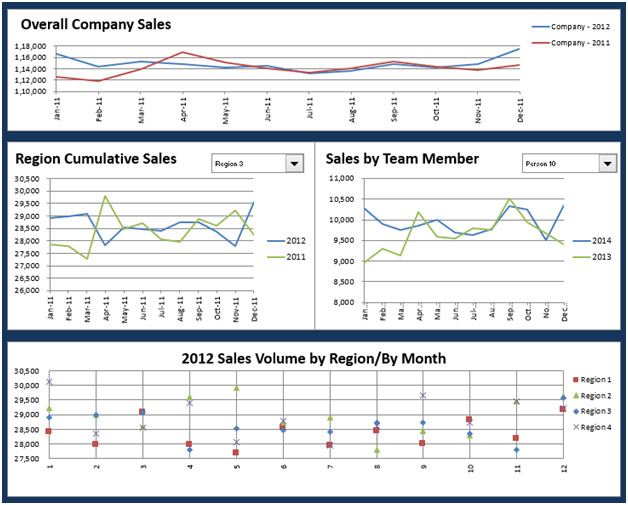
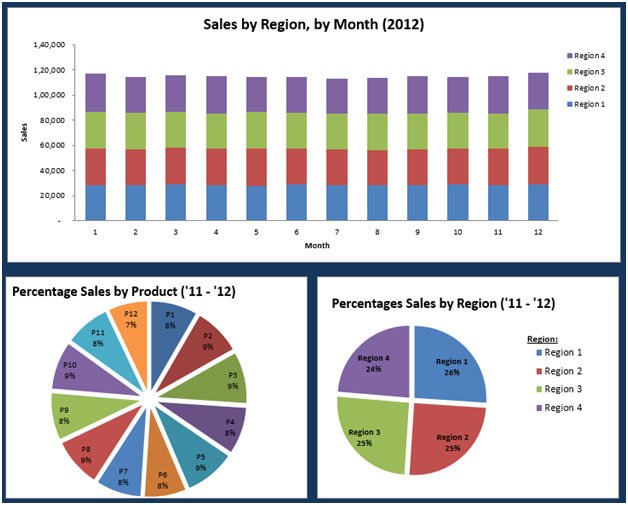
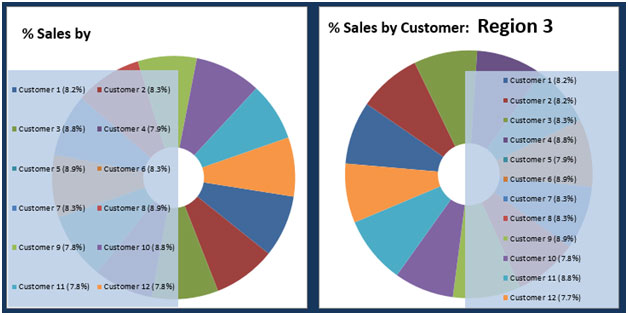
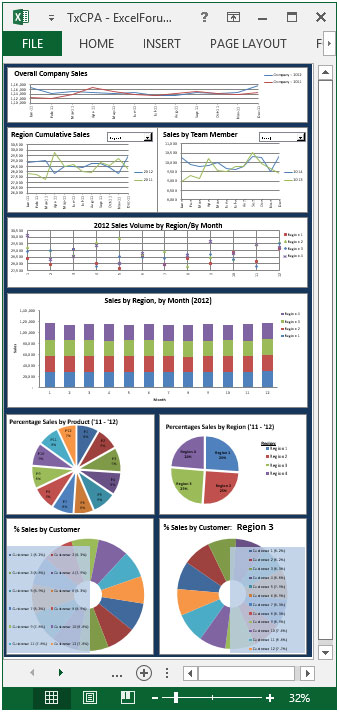
Nous avons divisé ce tableau de bord en 8 sections d’informations. Jetons un coup d’œil à chacun d’eux séparément.
[.underline] # Section1: # L’image ci-dessous présente les ventes globales de l’entreprise sur une base annuelle et mensuelle, en utilisant un graphique linéaire. En utilisant le graphique linéaire, nous pouvons facilement comparer les performances des ventes, par mois.
Cette section détaille les performances des ventes par région.
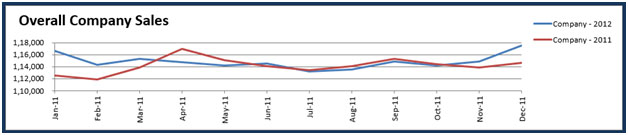
[.underline] # Section2: # L’instantané ci-dessous est un graphique linéaire avec des marqueurs indiquant les performances des ventes par région, par mois. Il existe une liste déroulante qui montre les ventes cumulées pour une région sélectionnée.
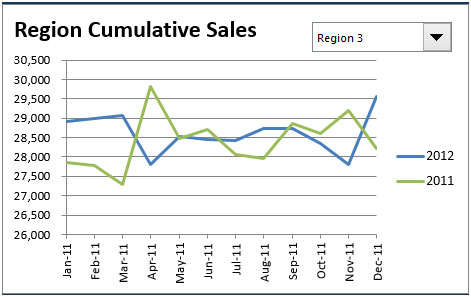
[.underline] # Section3: # L’image suivante montre les performances de ventes mensuelles du membre de l’équipe pour les années 2013 et 2014. Il existe une liste déroulante qui est utilisée pour fournir une fonctionnalité dynamique.
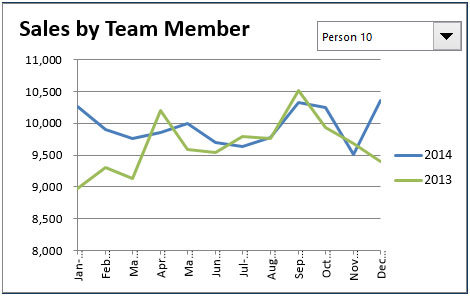
[.underline] # Section4: # Cette section montre le volume des ventes pour l’année 2012 par région et par mois.
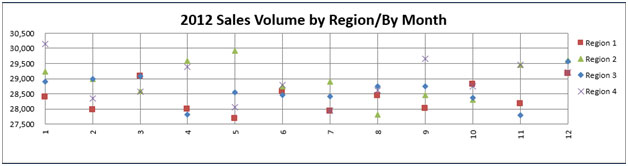
[.underline] # Section5: # L’image ci-dessous montre les ventes mensuelles par région pour l’année 2012.
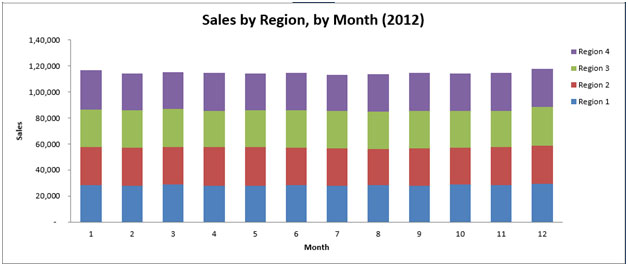
[.underline] # Section6: # Cette section fournit un rapport de ventes par produit pour la session 2011-2012, en pourcentage.
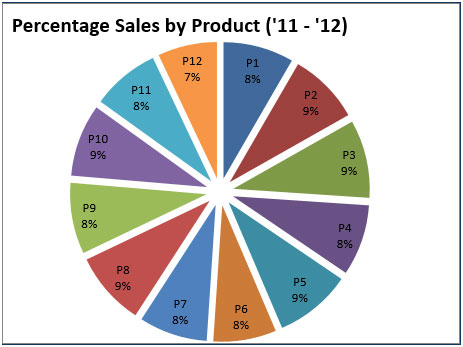
[.underline] # Section7: # Cette section fournit les ventes par région pour la session 2011-2012, en pourcentage.
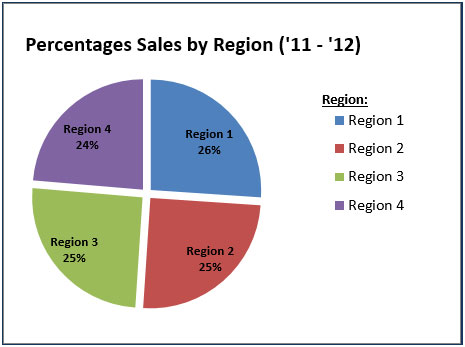
[.underline] # Section8: # L’image suivante couvre les informations concernant les ventes des clients, en pourcentage.
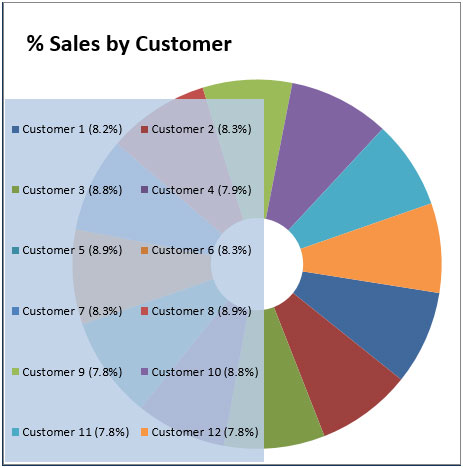
[.underline] #Section 9: # L’image suivante couvre les informations sur les ventes en considérant le client pour une région sélectionnée, en pourcentage.
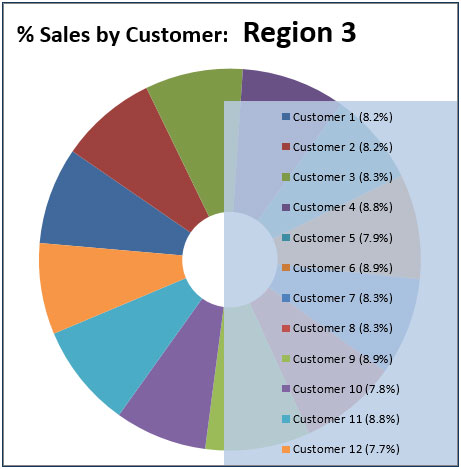
À l’aide de ce tableau de bord, vous pouvez obtenir une vue claire du secteur de la vente et des informations sous différents angles.